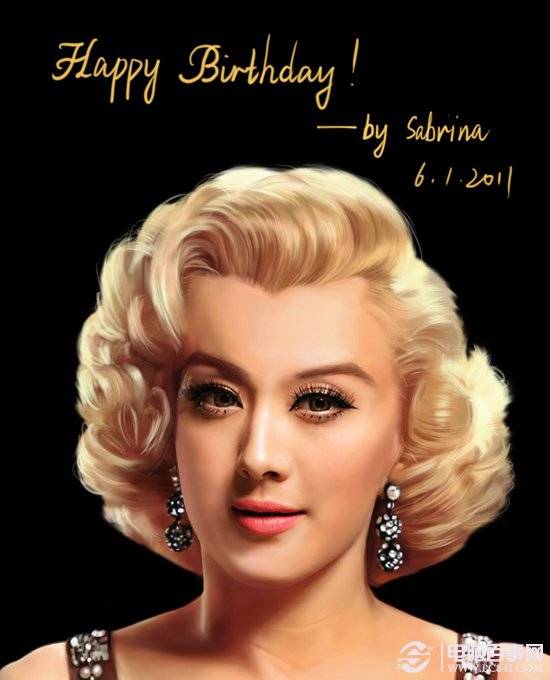这里的合成难度稍大一点,所有的素材及场景需要自己先构思好,然后在真实的场景中拍摄,后期再经过一些特殊处理,达到自己想要的效果。最终效果

一、素材一作为这次合成的大背景,需要做的就是去掉我们可爱的助手和辅助的凳子,以及对模特进行合成。

二、素材二中模特的上身会比上图中模特姿势自然,因此,我们提取素材二中模特的上半身移花接木到上图中。

三、素材三我们选取模特的左脚以及裙摆(下图红色虚线部分)来填充到素材一。

四、素材四是为了后期去掉辅助的凳子而拍摄的素材。
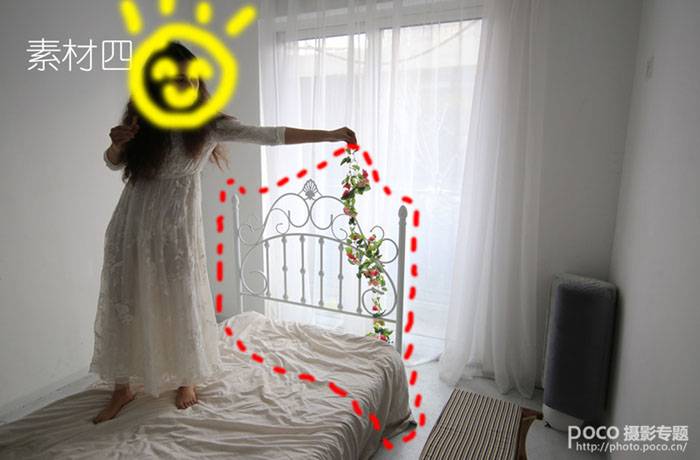
五、PS打开素材一,用笔刷选取背景墙的颜色,把助手涂掉。需要注意的是,墙离窗户越近就越亮,所以应该吧笔刷的不透明度调成70左右,并且在不同的位置就近取色,才能涂抹的比较自然,当然盖印图章也是可以的。

六、把素材三中的左腿用多边形套索从拍摄的素材中取出来(如下图)。并且拷贝图层。

七、然后把它放在素材一的上层,ctrl+T自由变换,调整素材是他大小角度等很自然的与素材一匹配。

八、对于边缘,我们只需用橡皮擦,吧橡皮擦硬度调到0%,擦去两图层衔接的边缘,就不会显得衔接处那么生硬不自然了(下图红线圈出部分)。

九、接下来抠上半身素材以及床的部分原理一样,但是这边有个小技巧:对于边界非常明显的部位,比如衣服边缘,手臂等直接用套索抠,但是对于像毛发等比较难扣的部分建议适当的保留背景,然后用不透明度为0%的橡皮擦擦去生硬边缘,让它过度自然。这可以避免硬扣头发带来细节的缺失。 用多边形套索抠出上半身(衣服沿着边界抠,头发部分适当保留背景)。

十、覆盖到素材一上层,ctrl+T自由变换调整位置和大小。

十一、用橡皮擦擦掉边缘。

十二、去掉辅助凳子的方法同理。

十三、由于去掉凳子后,凳子的阴影在裙子上还有残留,因此可以用蒙版擦出一个高光,这边我用的是色阶来提亮。

十四、这样,一个完整的主体造型就出来了。

十五、树藤素材末页的PSD中有,大家可以保存为PNG方便下次使用。树藤大家喜欢怎么放就怎么放拉,我这里只说明一点,就是适当的给树藤补一个阴影,下面给三张图,大家就明白我的意思了(补阴影用画笔涂就可以了)。
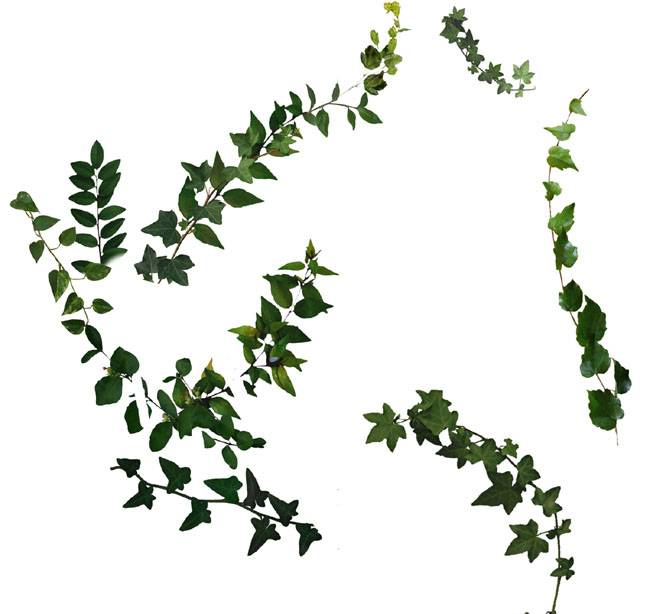

剩下的任务就是调色了,每个人调色的方式不同,就不再多说。